فهرست مطالب:
- تدارکات
- مرحله 1: سنسور مادون قرمز VS اولتراسونیک
- مرحله 2: شماتیک
- مرحله 3: سنسور مشخصه
- مرحله 4: ارتباط سریال
- مرحله 5: برنامه Qt
- مرحله 6: کد منبع آردوینو

تصویری: رادار مادون قرمز با آردوینو: 6 مرحله

2024 نویسنده: John Day | [email protected]. آخرین اصلاح شده: 2024-01-30 08:52
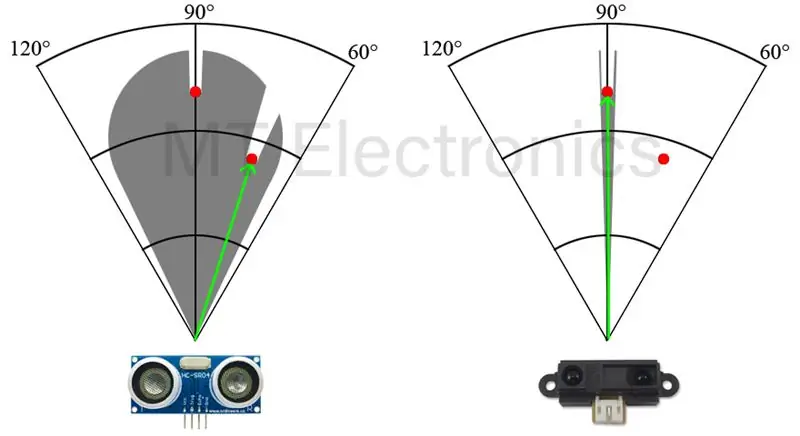

در این پروژه کوچک می خواهم به شما نشان دهم که چگونه می توانید با آردوینو یک رادار ساده در خانه ایجاد کنید. پروژه های مشابه زیادی در اینترنت وجود دارد ، اما همه آنها از سنسور اولتراسونیک برای اندازه گیری فاصله استفاده می کنند. در این پروژه از سنسور مادون قرمز برای اندازه گیری فاصله استفاده می کنم.
هدف من ایجاد یک سیستم بسیار ساده و ارزان LIDAR با آن و پیاده سازی دستگاه نقشه برداری است.
تدارکات
- آردوینو (من از Maple Mini استفاده کردم)
- سنسور فاصله تیز (من از Sharp GP2Y0A02YK0F استفاده کردم)
- میکرو سرو (9 گرم)
- تخته نان ، سیم
- اختیاری: مقاومت 4.7k ، خازن 100nF
مرحله 1: سنسور مادون قرمز VS اولتراسونیک

تفاوت اصلی بین سنسورهای فراصوت و مادون قرمز این است که سنسور اولتراسونیک فاصله را در محدوده وسیع تری اندازه گیری می کند. بنابراین نمی تواند موقعیت موانع را دقیقا مشخص کند. به این معنی که فاصله نزدیکترین جسم را که در محدوده زاویه ~ +-30 درجه قرار دارد اندازه می گیرد.
البته این بدان معنا نیست که سنسور شارپ بهتر است. گاهی اوقات این ویژگی می تواند بسیار مفید باشد (به عنوان مثال توسط هواپیماهای بدون سرنشین برای اندازه گیری ارتفاع از سطح زمین استفاده می شود). انتخاب مناسب بستگی به الزامات پروژه شما دارد.
مرحله 2: شماتیک

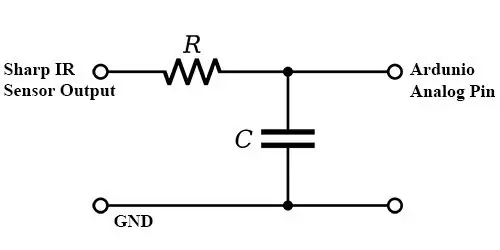
ایجاد ارتباط بین قطعات بسیار ساده است. یک خروجی PWM و یک ورودی آنالوگ در برد Arduino خود انتخاب کرده و سنسورهای فاصله Servo و Sharp را به آن پین ها وصل کنید. من برای این منظور از پین های زیر استفاده کردم:
- PA0: ورودی آنالوگ برای سنسور فاصله شارپ
- PA9: خروجی PWM برای سروو
گاهی اوقات حسگر IR شارپ می تواند خروجی پر سر و صدا داشته باشد ، بنابراین باید یک فیلتر ساده Low Pass روی آن قرار دهید. من از یک مقاومت 4.7k و یک خازن 100nF برای کاهش نویز در پین آنالوگ استفاده کردم. علاوه بر این ، مقدار اندازه گیری شده در کد را با خواندن چندین بار و محاسبه میانگین فیلتر کردم.
مرحله 3: سنسور مشخصه
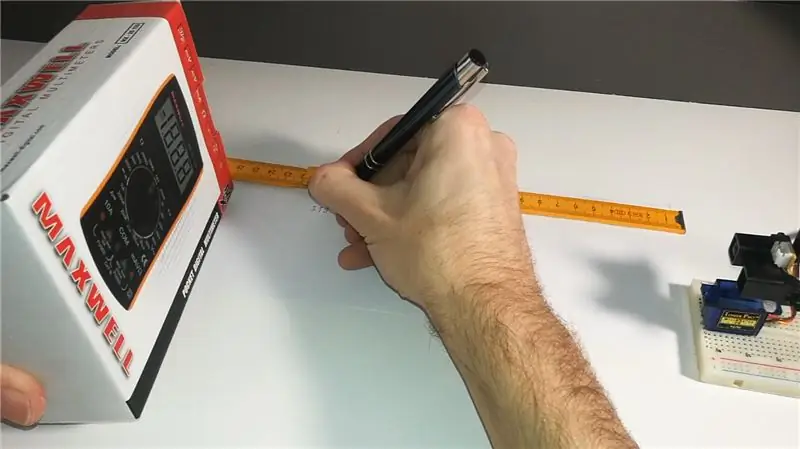
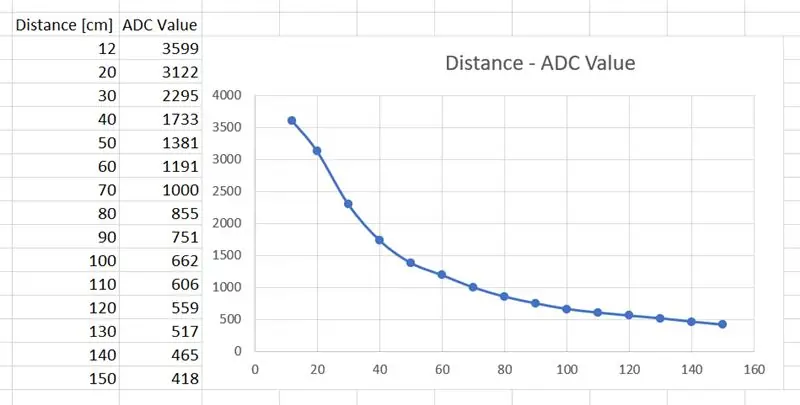
متأسفانه سنسور فاصله مادون قرمز استفاده شده دارای ویژگی غیر خطی است. به این معنی که برای بدست آوردن فاصله ، کافی نیست که مقدار اندازه گیری شده ADC را با یک مقدار ثابت ضرب کرده و یک مقدار ثابت دیگر به آن اضافه کنیم.
اگرچه برگه داده سنسور ویژگی را ارائه می دهد ، من ترجیح می دهم آن را در پروژه خاص خودم اندازه گیری کنم (ممکن است به ولتاژ استفاده شده بستگی داشته باشد). برای این کار ، از مقدار و فاصله ADC اندازه گیری شده برای هر 10 سانتی متر جفت می کنم. (سنسور من توانست فاصله صحیح را از 12 سانتی متر اندازه گیری کند).
من از این جفت ها در کد استفاده کردم تا فاصله صحیح را با درون یابی خطی بدست آورم.
شما یک کد آردوینو ساده در انتهای سند برای اندازه گیری مقدار ADC در طول اندازه گیری مشخصه خواهید یافت.
مرحله 4: ارتباط سریال
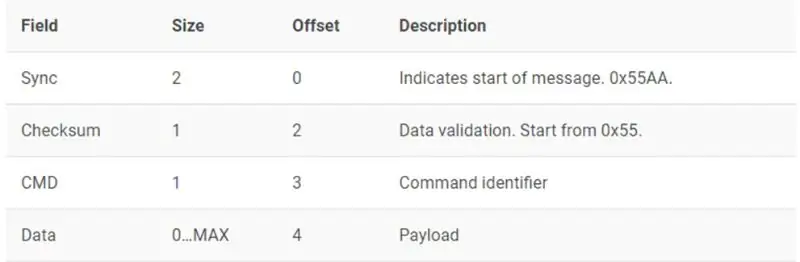
من از ارتباط سریال برای ارسال مقادیر اندازه گیری شده زاویه-فاصله به رایانه استفاده کردم. از آنجا که من باید چندین بایت و انواع مختلف پیام ارسال کنم ، یک پروتکل ارتباطی ساده طراحی کردم.
این پروکوتول قادر است انواع مختلف پیام را به روشی کلی تعریف کند. در این پروژه از 2 نوع پیام استفاده کردم:
- پارامترها: برای ارسال پارامترها به برنامه PC استفاده می شود که در Arduino مانند حداکثر فاصله و تعداد موانع در یک دور تعریف شده است.
- مانع: برای ارسال یک مانع شناسایی شده استفاده می شود. با زاویه سروو و اندازه گیری فاصله مشخص می شود. موقعیت x-y توسط برنامه PC محاسبه می شود.
مرحله 5: برنامه Qt
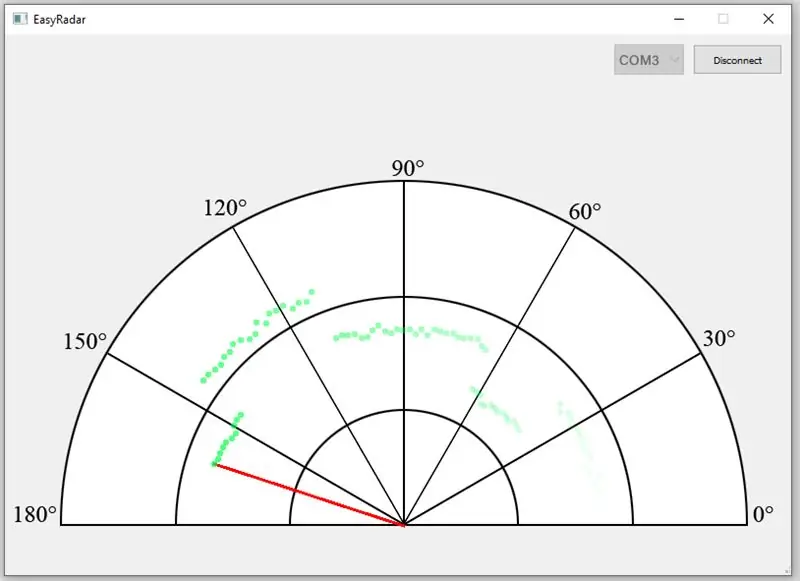
برای برقراری ارتباط با آردوینو و رسم نقاط اندازه گیری شده مانند یک رادار ، من یک برنامه رایانه شخصی در Qt (C ++) تهیه کردم. برخی از پارامترها (تعریف شده در آردوینو) و نقاط فاصله اندازه گیری شده را دریافت می کند.
همچنین می توانید برنامه و کد منبع آن را بارگیری کنید.
مرحله 6: کد منبع آردوینو
می توانید برخی از پارامترها را در بالای کد با ماکرو سفارشی کنید.
توجه داشته باشید که اگر ویژگی سنسور فاصله Sharp را تغییر دهید ، باید مقادیر آرایه distAdcMap را تغییر دهید!
- InfraRadar.c: کد رادار. آن را کپی کرده و در پروژه آردوینو خود جایگذاری کنید.
- InfraRadarMeasurement.c: کد اندازه گیری مشخصه. آن را کپی کرده و در پروژه آردوینو خود جایگذاری کنید. از Serial Console برای بررسی مقادیر ADC استفاده کنید.
توصیه شده:
استفاده از سنسور مادون قرمز با آردوینو: 8 مرحله (همراه با تصاویر)

استفاده از سنسور مادون قرمز با آردوینو: سنسور مادون قرمز (مادون قرمز) چیست؟ سنسور IR یک ابزار الکترونیکی است که سیگنالهای IR را در محدوده فرکانس خاصی که توسط استانداردها تعریف شده اسکن کرده و آنها را به پین خروجی خود به سیگنالهای الکتریکی (که معمولاً پین سیگنال نامیده می شود) تبدیل می کند. به سیگنال IR
دماسنج مادون قرمز لیزری آردوینو: 7 مرحله (همراه با تصاویر)

دماسنج مادون قرمز لیزری آردوینو: در این پروژه نحوه ساخت دماسنج مادون قرمز لیزری دیجیتال با محفظه چاپ سه بعدی سفارشی را به شما نشان خواهم داد
تفنگ دماسنج مادون قرمز آردوینو مورد MDF: 4 مرحله (همراه با تصاویر)

تفنگ دماسنج مادون قرمز آردوینو مورد MDF: این پروژه برای ساخت دماسنج مادون قرمز با آردوینو است ، مدار در مورد MDF قرار داده شده است که شبیه یک دماسنج مادون قرمز پزشکی در بازار است. دماسنج مادون قرمز سنسور GY-906 برای اندازه گیری دمای شی بدون تماس استفاده می شود ، می تواند معیار
دماسنج مادون قرمز غیر تماسی مبتنی بر آردوینو - دماسنج مبتنی بر IR با استفاده از آردوینو: 4 مرحله

دماسنج مادون قرمز بدون تماس مبتنی بر آردوینو | دماسنج مبتنی بر IR با استفاده از آردوینو: سلام بچه ها در این دستورالعمل ما با استفاده از آردوینو یک دماسنج غیر تماسی ایجاد می کنیم. از آنجا که گاهی اوقات دمای مایع/جامد بسیار زیاد یا بسیار پایین است و سپس تماس با آن و خواندن آن سخت است. دما در آن حالت
مادون قرمز از راه دور و گیرنده مادون قرمز (TSOP1738) با آردوینو: 10 مرحله

گیرنده مادون قرمز و گیرنده مادون قرمز (TSOP1738) با آردوینو: این برنامه برای مبتدیان آردوینو مناسب است. این یکی از پروژه های قبلی من با آردوینو است. از درست کردنش خیلی لذت بردم و امیدوارم شما هم خوشتون بیاد. جذاب ترین ویژگی این پروژه & ldquo؛ کنترل بی سیم & rdquo ؛. و این
